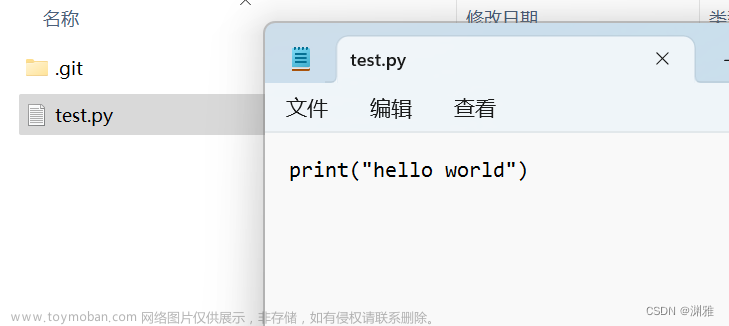Git 的 tag 功能是一个非常有用的工具,它可以帮助开发者在代码仓库中标记重要的里程碑和版本号。
Tag 可以看作是一个快照,用于永久性地标记提交记录。它们通常用于发布新版本或里程碑,并且可以帮助开发者追踪项目的历史记录。Tag 在 Git 中是轻量级对象,不会像分支那样占用额外的存储空间,因此创建 Tag 对存储的影响很小。
1.创建 tag
Git 支持两种 tag:轻量 tag(lightweight)与附注 tag(annotated)。
轻量 tag 很像一个不会改变的分支——它只是某个特定提交的引用。
而附注 tag 是存储在 Git 数据库中的一个完整对象,它们是可以被校验的,其中包含打 tag 者的名字、电子邮件地址、日期时间,此外还有一个 tag 信息,并且可以使用 GNU Privacy Guard(GPG)签名并验证。 通常会建议创建附注 tag,这样你可以拥有以上所有信息。但是如果你只是想用一个临时的 tag,或者因为某些原因不想要保存这些信息,那么也可以用轻量 tag。
1.1 附注 tag
要创建一个附注 tag,只需要你在执行 tag 命令时指定 -a 选项:
$ git tag -a v1.2.0 -m "version 1.2.0"
-m 选项指定了一条将会存储在 tag 中的信息。如果没有为附注 tag 指定一条信息,Git 会启动编辑器要求你输入信息。
通过使用 git show 命令可以看到 tag 信息和与之对应的提交信息:
$ git show v1.2.0
tag v1.2.0
Tagger: Oliver Zhou <my-email.com>
Date: Mon May 15 16:47:50 2023 +0800
version 1.2.0
commit 1a3870e3f700e98697d8fd5cc5f9835e5c78ecfc (HEAD -> main, tag: v1.2.0, origin/main)
Author: Oliver Zhou <my-email.com>
Date: Mon May 15 16:47:01 2023 +0800
feat:func IsPalindrome
diff --git a/pkg/string.go b/pkg/string.go
输出显示了打 tag 者的信息、打 tag 的日期时间、附注信息,然后显示具体的提交信息。
1.2 轻量 tag
另一种给提交打 tag 的方式是使用轻量 tag。轻量 tag 本质上是将提交校验和存储到一个文件中——没有保存任何其他信息。创建轻量 tag,不需要使用 -a、-s 或 -m 选项,只需要提供 tag 名字:
$ git tag v1.3.0
这时,如果在 tag 上运行 git show,你不会看到额外的 tag 信息。命令只会显示出提交信息:
这里相比官方文档提供的例子多出了 diff 后面的一段,可能是版本更新的原因。
$ git show v1.3.0
commit 3c5155f9cd640658bfb1f8ef87d141fa5e6f8332 (HEAD -> main, tag: v1.3.0, origin/main)
Author: Oliver Zhou <my-email.com>
Date: Mon May 15 17:15:11 2023 +0800
feat:func FindMax
diff --git a/pkg/slice.go b/pkg/slice.go
new file mode 100644
index 0000000..f94db46
--- /dev/null
+++ b/pkg/slice.go
@@ -0,0 +1,11 @@
+package pkg
1.3 在特定的提交记录打 tag
你也可以对过去的提交打 tag。假设提交历史是这样的:
$ git log --pretty=oneline
15027957951b64cf874c3557a0f3547bd83b3ff6 Merge branch 'experiment'
a6b4c97498bd301d84096da251c98a07c7723e65 beginning write support
0d52aaab4479697da7686c15f77a3d64d9165190 one more thing
6d52a271eda8725415634dd79daabbc4d9b6008e Merge branch 'experiment'
0b7434d86859cc7b8c3d5e1dddfed66ff742fcbc added a commit function
4682c3261057305bdd616e23b64b0857d832627b added a todo file
166ae0c4d3f420721acbb115cc33848dfcc2121a started write support
9fceb02d0ae598e95dc970b74767f19372d61af8 updated rakefile
964f16d36dfccde844893cac5b347e7b3d44abbc commit the todo
8a5cbc430f1a9c3d00faaeffd07798508422908a updated readme
现在,假设在 v1.2 时你忘记给项目打 tag,也就是在 updated rakefile 提交。你可以在之后补上 tag。要在那个提交上打 tag,你需要在命令的末尾指定提交的校验和(或部分校验和):
$ git tag -a v1.2 9fceb02
1.4 将 tag 推送到远程仓库
默认情况下,git push 命令并不会传送 tag 到远程仓库服务器上。在创建完 tag 后你必须显式地推送 tag 到共享服务器上。这个过程就像共享远程分支一样——你可以运行 git push origin <tagname>。
$ git push origin v1.3.0
如果要推送所有远端不存在的 tag,可以使用:
$ git push <remote> --tags
注意:使用
git push <remote> --tags推送 tag 并不会区分轻量 tag 和附注 tag,没有简单的选项能够让你只选择推送一种 tag。
2.查看 tag
2.1 列表
全部查看:
$ git tag
按特定模式进行查找。例如,Git 自身的源代码仓库包含 tag 的数量超过 500 个。如果只对 1.8.5 系列感兴趣,可以运行:
$ git tag -l "v1.8.5*"
v1.8.5
v1.8.5-rc0
v1.8.5-rc1
v1.8.5-rc2
v1.8.5-rc3
v1.8.5.1
v1.8.5.2
v1.8.5.3
v1.8.5.4
v1.8.5.5
注意:
按照通配符列出 tag 需要
-l或--list选项如果你只想要完整的 tag 列表,那么运行 git tag 就会默认假定你想要一个列表,它会直接给你列出来, 此时的 -l 或 --list 是可选的。
然而,如果你提供了一个匹配 tag 名的通配模式,那么
-l或--list就是强制使用的。
2.2 单个 tag
要查看单个 tag 的信息,可以使用:
$ git show v1.3.0
3.删除 tag
3.1 本地删除
$ git tag -d <tagname>
3.2 远程删除
$ git push origin :refs/tags/<tagname>
上面这种操作的含义是,将冒号前面的空值推送到远程 tag 名,从而高效地删除它。
第二种更直观的删除远程 tag 的方式是:
$ git push origin --delete <tagname>
3.3 删除 tag 所在的分支,会有什么影响?
正如前文所说,tag 的存储和分支的存储是互相独立的,所以删除包含某个 tag 的分支,通常不会导致代码本身出现问题。
但是该 tag 会成为孤儿 tag(orphaned tag),它不再与任何分支关联。这可能会对项目管理和版本控制造成混淆,也可能会影响其他正在用该 tag 进行部署或测试的工作。
4.检出 tag
如果你想查看某个 tag 所指向的文件版本,可以使用 git checkout 命令, 虽然这会使你的仓库处于“分离头指针(detached HEAD)”的状态——这个状态有些不好的副作用:
$ git checkout v1.3.0
注意:正在切换到 'v1.3.0'。
您正处于分离头指针状态。您可以查看、做试验性的修改及提交,并且您可以在切换
回一个分支时,丢弃在此状态下所做的提交而不对分支造成影响。
如果您想要通过创建分支来保留在此状态下所做的提交,您可以通过在 switch 命令
中添加参数 -c 来实现(现在或稍后)。例如:
git switch -c <新分支名>
或者撤销此操作:
git switch -
通过将配置变量 advice.detachedHead 设置为 false 来关闭此建议
HEAD 目前位于 3c5155f feat:func FindMax
在“分离头指针”状态下,如果你做了某些更改然后提交它们,tag 不会发生变化,但你的新提交将不属于任何分支,并且将无法访问,除非通过确切的提交哈希才能访问。因此,如果你需要进行更改,比如你要修复旧版本中的错误,那么通常需要创建一个新分支:
$ git checkout -b version2 v1.3.0
Switched to a new branch 'version2'
如果在这之后又进行了一次提交,version2 分支就会因为这个改动向前移动,此时它就会和 v1.3.0 tag 稍微有些不同,这时就要当心了。文章来源:https://www.toymoban.com/news/detail-756476.html
5.参考
官方文档 - 2.6 Git Basics - Tagging文章来源地址https://www.toymoban.com/news/detail-756476.html
到了这里,关于Git 基础 - tag 的使用的文章就介绍完了。如果您还想了解更多内容,请在右上角搜索TOY模板网以前的文章或继续浏览下面的相关文章,希望大家以后多多支持TOY模板网!